极光pdf是一款强大的多功能pdf编辑软件,它拥有着pdf编辑、格式转换、注释、压缩合并、pdf翻译等多种功能,满足了用户对pdf文件的编辑需求,所以极光pdf软件吸引了不少的用户前来下载使用,当用户在极光pdf软件中编辑pdf文件时,发现pdf文件拥有许多的空白页面,用户想要将其删除,应该怎么来操作实现呢,其实操作的过程是很简单的,用户直接在编辑页面上右键点击空白页,在弹出来的右键菜单中,用户选择其中的删除选项即可解决问题,那么接下来就让小编来向大家分享一下极光pdf删除空白页的方法教程吧,希望用户在看了小编的教程后,能够从中获取到有用的经验。
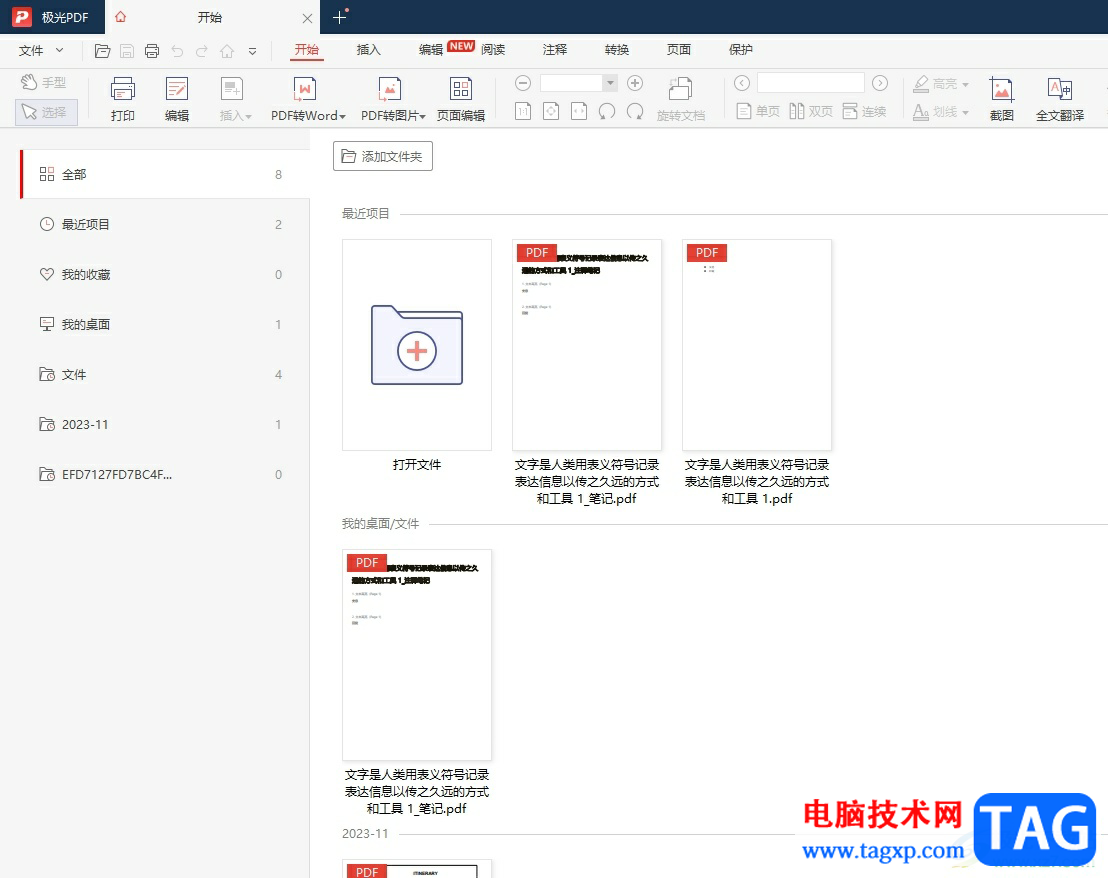
1.用户在电脑上打开极光pdf软件,并来到主页上找到最近打开文件板块,然后选择其中的pdf文件来进行设置
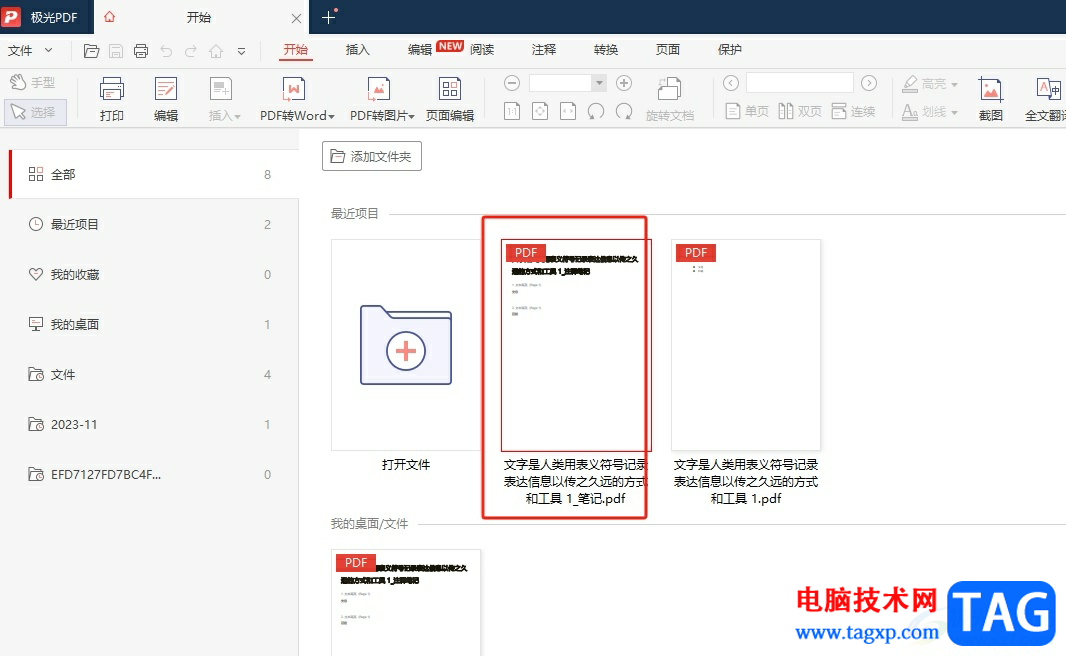
2.接着进入到编辑页面上,用户在页面上方的菜单栏中点击插入选项,将会显示出相关的选项卡,用户选择其中的空白页选项
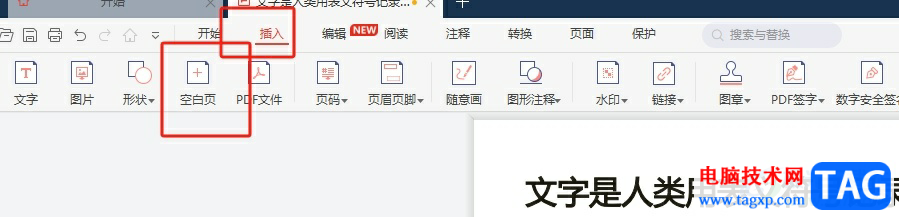
3.如图所示,用户可以在页面上看到成功插入的空白页,用户想要将其删除,就需要右键点击空白页
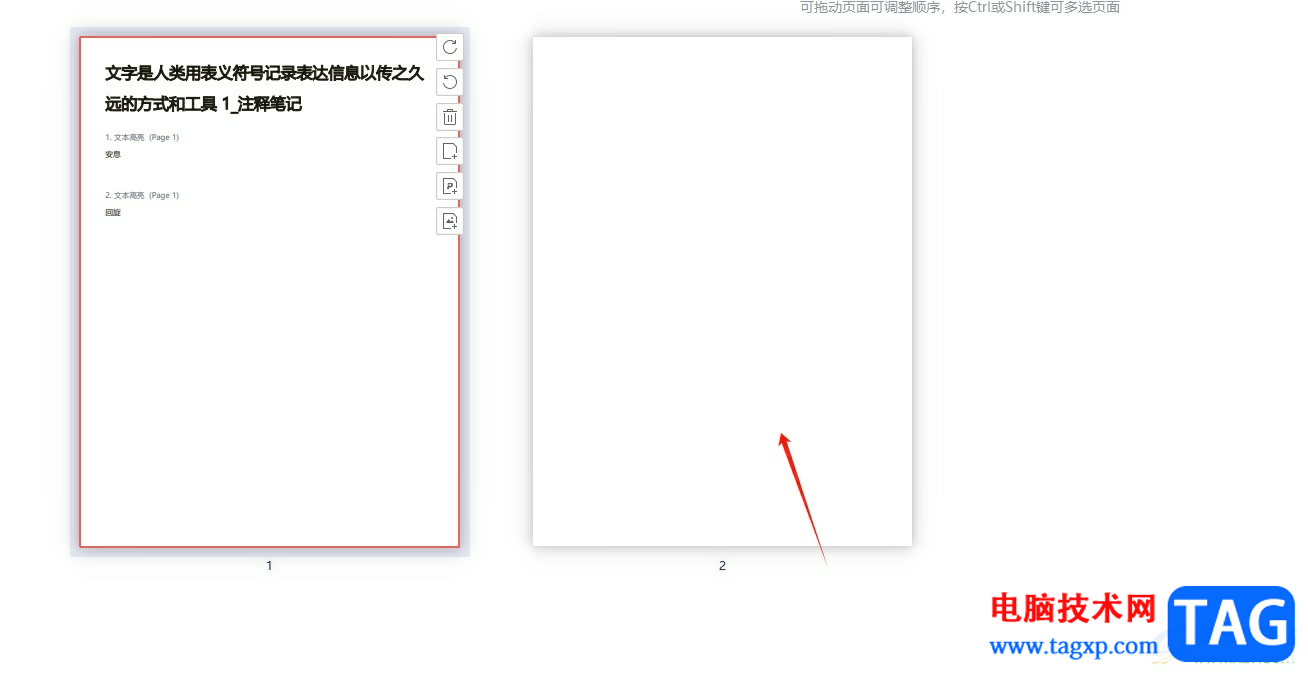
4.在弹出来的右键菜单中,用户选择其中的删除选项即可解决问题
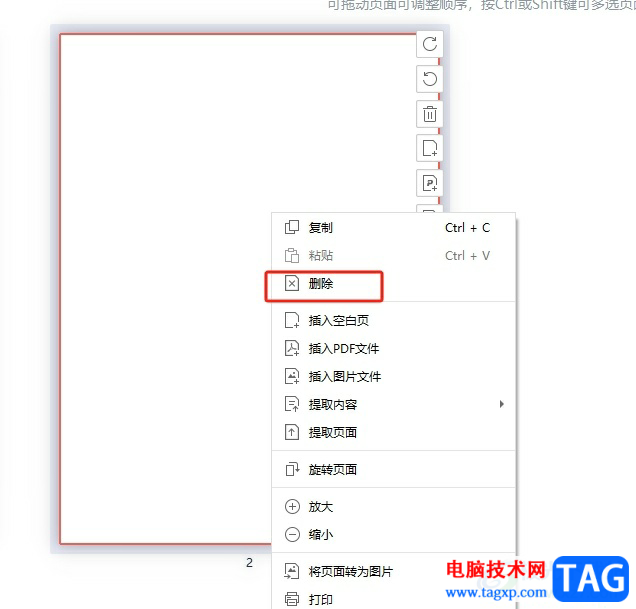
5.如图所示,用户可以在编辑页面上发现,插入的空白页成功被删除了
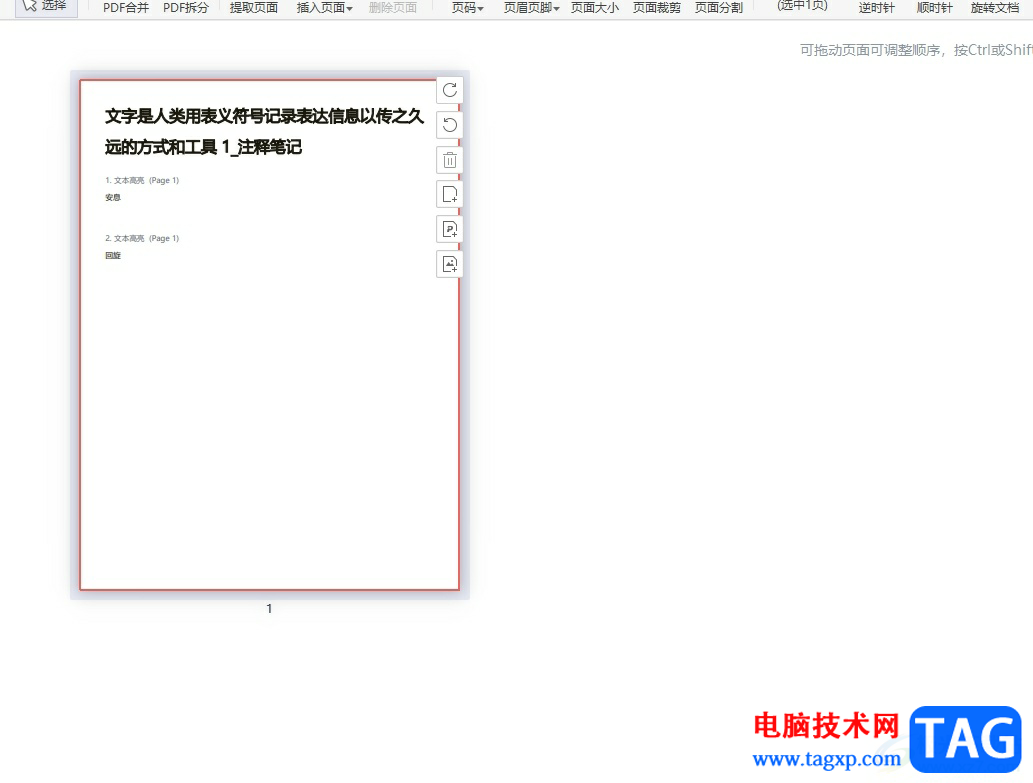
以上就是小编对用户提出问题整理出来的方法步骤,用户从中知道了大致的操作过程为打开pdf文件-右键点击页面-删除这几步,方法简单易懂,因此感兴趣的用户可以跟着小编的教程操作试试看,一定可以解决好大家的问题的。
 outlook把pdf放在邮件正文里的教程
outlook把pdf放在邮件正文里的教程
outlook是一款集通信、日程、任务管理与一体的应用程序,也是微......
 《怪物猎人崛起》曙光空战虫棍怎么玩?
《怪物猎人崛起》曙光空战虫棍怎么玩?
怪物猎人崛起曙光中大家可以体验各种武器,在dlc中有新增要素......
 DW软件撤销重做的方法
DW软件撤销重做的方法
Dreamweaver这款网页编辑软件被很多小伙伴频繁使用,因为该软件......
 win7扩展名更改教程
win7扩展名更改教程
众所周知,更改文件扩展名可能会导致文件无法正常打开或者使......
 驱动程序冲突的解决方案:如何查找并解
驱动程序冲突的解决方案:如何查找并解
驱动程序冲突是现代计算机使用中常见而又烦人的问题,特别是......
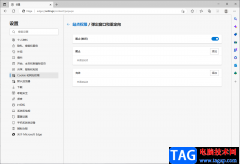
edge浏览器是大家都比较熟悉的一款浏览器软件,平时会通过edge浏览器进行上网和访问一些重要的网站等情况,但是有时候我们在访问某些网站时会出现该网站中的某些重要的弹窗无法显示的情...

亿图图示是很多小伙伴都在使用的一款软件,在其中我们可以轻松制作思维导图,流程图等图示文件。如果我们在亿图图示中国希望添加注释信息,小伙伴们知道具体该如何进行操作吗,其实操...

腾讯视频是一款非常好用的视频软件,在其中我们可以观看各种喜欢的电影电视剧,同时,在腾讯视频中还有一个短视频功能,类似于抖音,快手等短视频软件的功能,可以观看各种短视频。如...
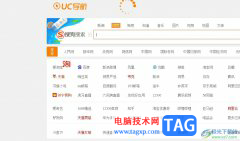
用户在面对各种各样的浏览器种类时,会根据自己的使用习惯来选择浏览器使用,其中就有部分用户会选择使用uc浏览器软件,这是因为uc浏览器能够让用户快速访问互联网,并且随时与网络环...
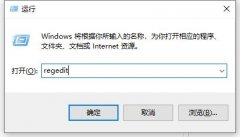
Win10怎么查看序列号?下面是小编介绍的win10系统查看序列号的两种方法,有需要的小伙伴一起来下文看看吧,希望可以帮助到大家!...
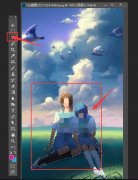
非常多的朋友喜欢使用ps进行处理图片,那么在处理图片的时候,若想将长图转换成横图,该怎么操作呢?在这里小编就为大家带来了ps将长图转换成横图的方法哦,有需要的朋友可以来看看哦。...

PotPlayer播放器在很多小伙伴看来,实用性是很强的,因为我们在该软件中进行视频播放的时候,我们除了可以进行倍速调整、循环播放以及截图等常规操作,还可以进行字幕的导入、音轨的调整...

相信很多网友会使用到AE软件来制作一些图形。那么操作AE过程里,若想导出MP4格式视频化,应该如何操作呢?方法如下讲解。...
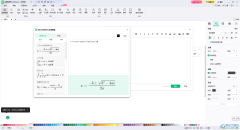
MindMaster成为一款非常好用的思维导图受到大家的喜欢,让我们在电脑办公的时候,常常使用这款软件将我们需要的内容进行设计成思维导图来操作,其中我们想要在主题框中进行公式的插入,...
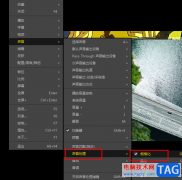
PotPlayer播放器是很多小伙伴都在使用的一款全能播放器,在这款播放器中,我们可以播放各种格式的影音视频文件,还可以通过设置来解决视频中出现的问题。有的小伙伴在使用PotPlayer播放视频...
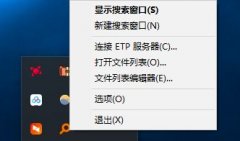
在为使用Everything软件的过程中,为了方便操作,经常会使用快捷键,那么怎么设置快捷键呢?今天小编就将Everything设置快捷键的方法分享如下。...

近日有一些小伙伴咨询小编关于premiere怎么将素材一部分加载至时间线呢?下面就为大家带来了premiere将素材一部分加载至时间线的具体方法,有需要的小伙伴可以来了解了解哦。...

已经安装了Adobe Premiere pro 2020,但不知道怎样使用吗?下面小编就和大家一起分享关于Adobe Premiere pro 2020的使用方法,有需要的朋友可以来看看这篇文章哦,相信通过学习本篇教程,会帮助到大家...
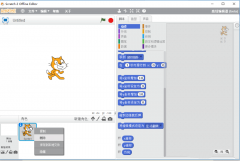
近日有一些小伙伴咨询小编关于scratch怎样制作动画垃圾分类游戏呢?下面就为大家带来了scratch怎样制作动画垃圾分类游戏教程,有需要的小伙伴可以来了解了解哦。...
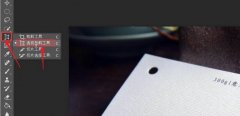
或许有的朋友还不太清楚ps2021如何校正图片?那么还不太清楚的朋友就赶快跟着小编一起来学习一下ps2021校正图片的具体方法吧,内容如下介绍。...